Windows系统Git配置教程(Git配置git config)
在很多Git配置教程中,多是安装完毕后就告诉大家要配置用户名和邮箱,但是这个配置是保存在哪里呢,配置后面的参数有什么不同呢,下面就具体说一说Git配置,刚好重新安装了一下Git,做个记录。
Git配置文件种类
Git的配置文件在控制台中使用 git config 命令用来修改配置,Git配置级别有3种,分别存在不同的配置文件中:
1、仓库级别(当前仓库有效) local 〖优先级最高〗
2、用户级别(当前用户有效) global〖优先级次之〗
3、系统级别(系统全局有效) system〖优先级最低〗
仓库级别的配置
仓库级别的配置保存在当前仓库(指定创建Git仓库的文件夹)下面的 .gitconfig 文件内,通常 .git 文件夹是隐藏的,所以要在文件管理器的文件夹选项中打开显示隐藏文件夹才可以看到。这里的配置仅对当前仓库有效,但是级别最高,如果用户级别或系统级别的配置里出现了同一配置项,则以这里的配置内容为准。
在控制台命令行中输入(以配置账号和邮箱为例):
$ git config user.name "testuser"
$ git config user.email testuser@126.com
上图是在给当前仓库绑定了账号"testuser"和邮箱"testuser@126.com"。
用户级别的配置
用户级别的配置默认保存在当前系统用户的主目录下的 .gitconfig 文件内,通常当前用户主目录是 C:UsersAdministrator,Administrator是当前用户名。但是如果是管理员账号,有时经常保存配置无效,再者重新安装系统如果忘记导出,配置文件会丢失。所以我们可以修改用户级别配置文件的保存位置。
下面说一个比较简单的修改用户级别配置文件的方法,在桌面或开始菜单中的“我的电脑”或“计算机”图标上鼠标右键,点“属性”,然后点“高级系统设置”,然后点“环境变量”,如下图:
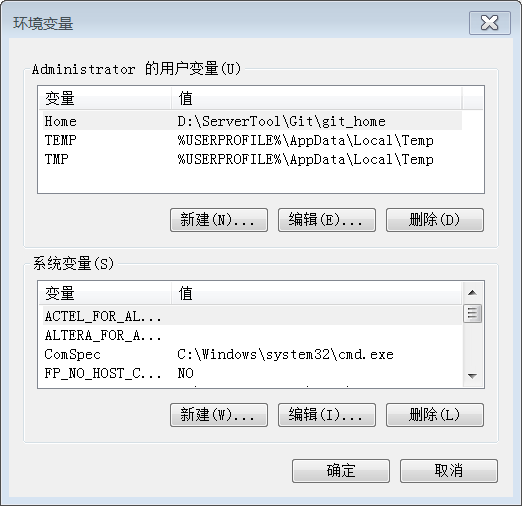
在用户变量里找一下有没有“Home”变量,如果有就编辑这个变量,在尾部追加一个你希望更改到的新文件夹的地址(追加时在前面要加一个英文分号)。如果没有,就新建一个“Home”变量,如上图我保存Git用户级别变量的位置是 D:ServerToolGitgit_home 。
在控制台命令行中输入(以配置账号和邮箱为例):
$ git config --global user.name "testuser"
$ git config --global user.email testuser@126.com
在 git config 指令后面增加了 --global 参数,表示是用户级别的配置。这是再看刚才更改的目录里会有 .gitconfig 文件,是保存用户级别配置的。这里的配置项对当前电脑登录用户有效,如果与系统级别的配置重复,以这里的为准。
系统级别的配置
系统级别的配置保存在Git安装目录下 etcgitconfig 文件内。例如我的电脑上这个文件的具体位置是 D:ServerToolGitetcgitconfig。这里的配置对本系统内所有的用户和仓库有效,但是如果用户级别或仓库级别有同等配置,会被覆盖。
在控制台命令行中输入(以配置账号和邮箱为例):
$ git config --system user.name "testuser"
$ git config --system user.email testuser@126.com
将 git config 后面的 --global 参数改为 --system,就表示在配置系统级别的,配置会被写入系统配置文件。
查看Git当前配置
实际上想查看配置,是可以用编辑器直接代开相应的配置文件直接查看的。也可以在控制台通过指令查看。
查看仓库级别的配置,在控制台中先用 cd 命令进入仓库文件夹,然后输入:
git config --local -l
查看用户级别的配置,在控制台直接输入:
git config --global -l
查看系统级别的配置,在控制台直接输入:
git config --system -l
编辑配置文件
除了在电脑资源管理器上直接找到文件然后鼠标右键使用编辑器打开之外,还可以在控制台里使用命令调起默认编辑器来编辑具体配置文件:
git config --local -e //编辑仓库级别配置文件
git config --global -e //编辑用户级别配置文件
git config --system -e //编辑系统级别配置文件
关于Git的配置就介绍到这里。